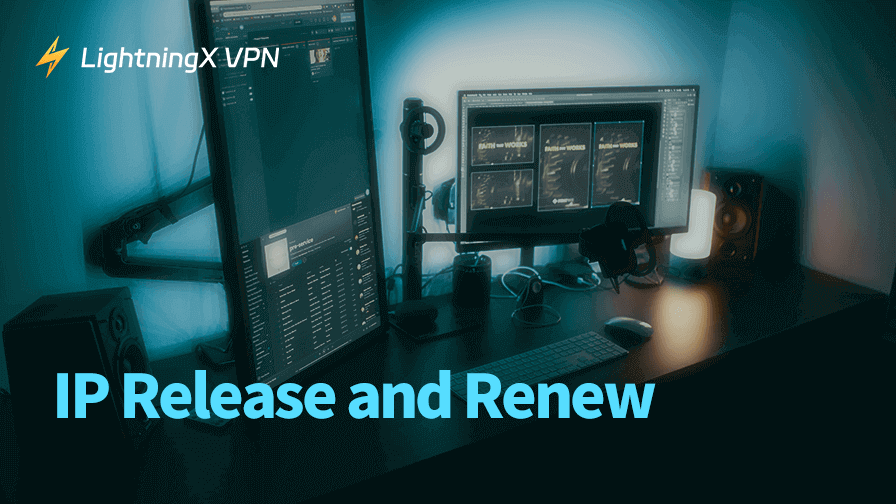Los procesos de «liberar IP» y «renovar IP» son útiles para solucionar problemas de red y gestionar direcciones IP. Esta publicación proporciona guías paso a paso para la liberación y renovación de IP en Windows o Mac.
Liberar y Renovar IP en Windows
Paso 1. Abra el símbolo del sistema.
- Presione Windows + R para abrir el cuadro de diálogo Ejecutar.
- Escriba cmd y presione Intro para abrir el símbolo del sistema en su ordenador Windows.
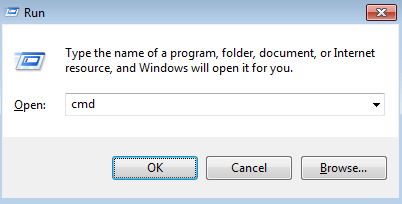
Paso 2. Libere la dirección IP antigua.
En la ventana del símbolo del sistema, escriba el siguiente comando y pulse Intro: ipconfig /release. Este comando liberará su dirección IP actual.
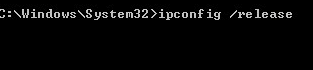
Paso 3. Renueve su dirección IP.
A continuación, escriba el siguiente comando y pulse Intro: ipconfig /renew. Esto le ayudará a obtener una nueva dirección IP de su servidor DHCP.

Liberar y Renovar IP en Mac
Método 1. Liberar y renovar su dirección IP en Ajustes
Paso 1. Haga clic en el logotipo de Apple en la esquina superior izquierda de la pantalla de su Mac y seleccione Ajustes del sistema.
Paso 2. Haga clic en Red en la barra lateral izquierda.
Paso 3. Seleccione su conexión de red activa (Wi-Fi o Ethernet). Haga clic en «Detalles» o «Avanzado». Haga clic en la pestaña «TCP/IP».
Paso 4. Haga clic en el botón «Renovar concesión DHCP» para liberar y renovar su dirección IP.
Método 2. Utilizar Terminal para liberar y renovar su dirección IP
Paso 1. Vaya a Aplicaciones > Utilidades > Terminal. También puede pulsar Comando + Espacio, escribir «terminal» y seleccionar la aplicación Terminal para abrirla.
Paso 2. En la ventana de Terminal, escribe el comando y pulsa Intro para liberar tu dirección IP actual: sudo ifconfig en0 down. Sustituye en0 por en1 para Wi-Fi. Para comprobar qué interfaz estás utilizando, puedes escribir el comando ifconfig en Terminal y buscar tu conexión activa.
Paso 3. Se te pedirá que introduzcas tu contraseña de administrador al ejecutar el comando sudo. Hazlo.
Paso 4. Después de liberar la dirección IP, escriba el siguiente comando y pulse Intro para renovar la dirección IP: sudo ifconfig en0 up. De todos modos, sustituya en0 por en1 para Wi-Fi. Su Mac solicitará automáticamente una nueva dirección IP a su router o servidor DHCP.
Paso 5. Escriba el siguiente comando para comprobar si se ha asignado una nueva dirección IP: ifconfig en0. Para Wi-Fi, escriba ifconfig en1. Busque el campo inet debajo de su interfaz de red activa (por ejemplo, en0 o en1), que mostrará su nueva dirección IP.
Consejo: También puede utilizar este comando: sudo ipconfig set en0 DHCP para liberar y renovar su dirección IP en Mac directamente. Para Wi-Fi, sustituya en0 por en1.
La forma más fácil de obtener una nueva dirección IP
Si solo quieres obtener una nueva dirección IP para tu dispositivo, no es necesario que cambies tu dirección IP real. Puedes utilizar una VPN para realizar esta tarea fácilmente.
Cuando te conectas a una VPN, tu tráfico de Internet se enruta a través del servidor VPN, que te asigna una dirección IP basada en la ubicación del servidor. Esto puede proporcionarte una nueva dirección IP diferente a la asignada por tu ISP (proveedor de servicios de Internet). Al conectarse a un servidor VPN, su dirección IP cambia al instante.
Además de obtener una nueva dirección IP, una VPN cifra su tráfico de Internet, lo que añade una capa adicional de privacidad y seguridad a sus actividades en línea.
Además, si está intentando acceder a contenido restringido en su región, el uso de una VPN puede ayudarle a eludir esas limitaciones proporcionándole una dirección IP de un país en el que el contenido sea accesible.
LightningX VPN es una VPN fácil de usar para Windows, Mac, Android, iOS, Linux y TV. También ofrece extensiones VPN para Chrome, Edge y Firefox. Ofrece más de 2000 servidores en más de 70 países.
1. Descargue e instale LightningX VPN en su ordenador o dispositivo móvil. Inícielo.
2. Elige la ubicación del servidor al que deseas conectarte. Puedes hacer clic en «Iniciar» para conectarte rápidamente al servidor seleccionado automáticamente. Para buscar y seleccionar otro servidor, haz clic en «Modo y ubicaciones».
3. Una vez conectado, tu dirección IP cambiará a la dirección IP del servidor al que estás conectado.
4. Empieza a navegar por Internet como si lo hicieras desde ese país.

La importancia de liberar y renovar la IP
Hay varias razones por las que es posible que desee liberar y renovar su dirección IP:
Solucionar problemas de conectividad: a veces, los dispositivos pueden experimentar problemas de red, como velocidades lentas, conectividad limitada o desconexión completa. Liberar y renovar su dirección IP puede ayudar a restablecer la conexión y asignar una dirección IP más estable.
Cambios en la configuración de la red: cuando cambia la configuración de la red, como cambiar de router o modificar la configuración del servidor DHCP, a menudo es necesario liberar y renovar su dirección IP.
Evitar conflictos de IP: un conflicto de IP se produce cuando a dos dispositivos de la misma red se les asigna la misma dirección IP. Esto puede causar una interrupción en la red e impedir que ambos dispositivos se comuniquen correctamente. Liberar y renovar su dirección IP puede ayudar a evitar o resolver estos conflictos.
Mejora del rendimiento de la red: en algunos casos, es posible que a su dispositivo se le asigne una dirección IP que provoque congestión en la red u otros problemas. Al renovar su IP, es posible que pueda mejorar el rendimiento general de su red.
Actualización a una IP estática: si está pasando de una IP dinámica a una IP estática (o viceversa), es posible que tenga que liberar y renovar su dirección IP para completar la transición.
Problemas comunes al liberar y renovar direcciones IP
Aunque liberar y renovar una dirección IP puede resolver muchos problemas de red, hay algunos problemas comunes con los que se pueden encontrar los usuarios:
No hay ningún servidor DHCP disponible: si su router o red no tiene un servidor DHCP operativo, el proceso de liberación y renovación no funcionará porque no se asignará ninguna nueva dirección IP.
Problemas de permisos: en algunos casos, es posible que el administrador de la red haya establecido restricciones que le impidan liberar o renovar su dirección IP. Asegúrese de tener los permisos necesarios.
Problemas físicos de red: a veces, los problemas de conectividad se deben a fallos de hardware, como cables o routers defectuosos. Si la liberación y renovación de la IP no solucionan el problema, compruebe la configuración física de la red.
Conclusión
La liberación y renovación de IP son procesos esenciales para solucionar problemas de red, resolver conflictos de IP y mantener una conectividad a Internet estable. Tanto si es un usuario ocasional de Internet como un administrador de red experimentado, es útil saber cómo liberar y renovar su dirección IP.